Merakam detik-detik manis semasa bercuti sudah semestinya dijadikan sebagai satu perkara wajib untuk memastikan saat-saat indah itu sentiasa tersemat di minda. Masa inilah kita semua akan berpulun untuk merakam gambar pemandangan cantik untuk dikongsikan bersama keluarga dan rakan-rakan.

4 Cara Mudah Bagaimana Nak Hilangkan 'Crowded' Gambar Menggunakan Photoshop

by Izuan
Selain itu, ia boleh dijadikan simpanan sendiri agar boleh ditatap pada masa akan datang apabila merindui pemandangan indah lokasi tersebut. Namun, agak mendukacitakan apabila gambar yang dirakam itu tidaklah seindah seperti yang kita bayangkan.
Sesak, orang tak lekang lalu lalang sehingga menghalang pemandangan lawa tu, sakit hati kan? Rakam berpuluh gambar tapi satu pun tak ada yang menarik, ada sahaja cacat celanya, haaa, kalau nak tahu sebenarnya korang boleh buang orang-orang yang menyibuk dalam gambar tu. Nak tahu macam mana? Buat 4 step ni!
1. Letakkan Kamera Bersama Tripod Di Satu Tempat, Jangan Alihkan!

2. Rakam Gambar Setiap 15 Saat, Kumpul Sekurang-Kurangnya 10 Keping Gambar, Lagi Banyak, Lagi Bagus

3. Buka Semua Gambar Di Photoshop, Klik Pada File > Scripts > Statistics. Pilih "Median" & Pilih Kesemua Gambar Yang Korang Telah Rakam
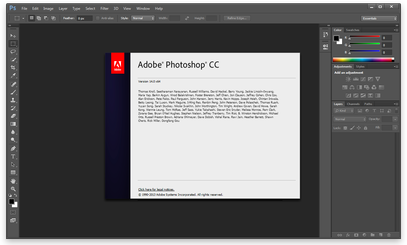
4. Photoshop Sendiri Akan Mengesan Kelainan Pada Setiap Gambar & Membuangnya Secara Automatik. Selamat Mencuba!
Bagaimanapun, ia akan memberi sedikit impak dimana akan muncul imej-imej halus seperti kelibat bayang manusia atau sebagainya, ia memerlukan masa korang untuk membuat sedikit suntingan terhadap cahaya, memadam gangguan imej tersebut. Tonton video dibawah sebagai panduan.